Kā skatīt savas Gmail kontaktpersonas macOS kontaktpersonās
Iestatot lietojumprogrammu Kontaktpersonas, ir viegli iegūt jaunākos kontaktus visur, kur dodaties macOS lai atspoguļotu jūsu Gmail kontaktpersonas. Ja maināt kādu no savām Gmail kontaktpersonām vai pievienojat vai izdzēšat kontaktpersonu, šī informācija tiek nemanāmi sinhronizēta ar lietojumprogrammu Contacts jūsu Mac datorā.
Šajā rakstā sniegtie norādījumi attiecas uz MacOS Catalina (10.15) un jaunākām versijām, taču tie var attiekties arī uz iepriekšējām macOS versijām.
Pirms darba sākšanas dublējiet savas macOS kontaktpersonas
Pirms jebkādu izmaiņu veikšanas izveidojiet kontaktpersonu dublējumu, lai varētu atjaunot visu to pašreizējā stāvoklī, ja procesa laikā rodas kļūda.
Lai dublētu kontaktpersonas:
-
Savā Mac datorā atveriet lietojumprogrammu Contacts.
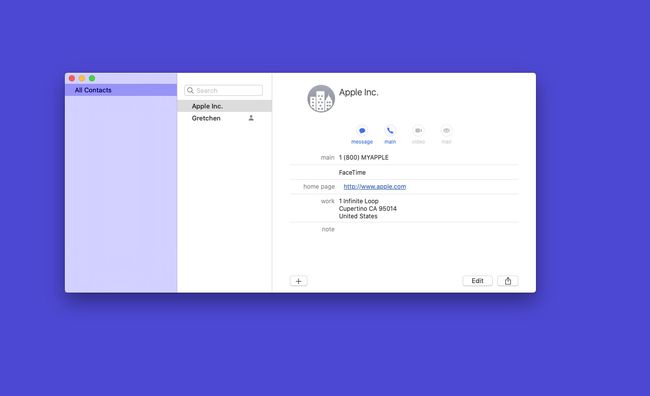
-
No Fails izvēlnē atlasiet Eksportēt.
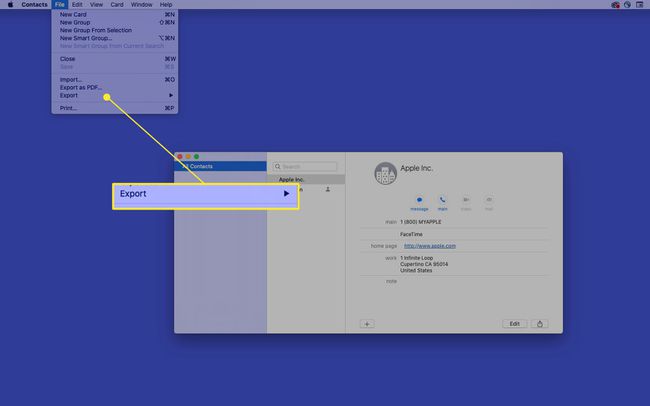
-
Izvēlieties Kontaktu arhīvs.
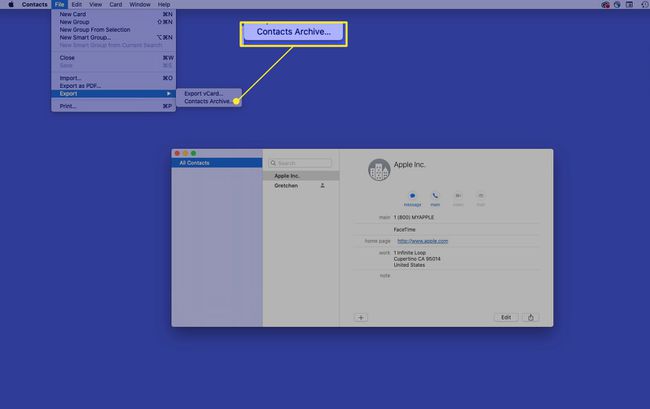
-
In Saglabāt kā, izmantojiet noklusējuma nosaukumu vai ievadiet faila nosaukumu pēc savas izvēles. In Kur, izvēlieties, kur vēlaties saglabāt dublējuma failu. Izvēlieties Saglabāt kad esat pabeidzis.
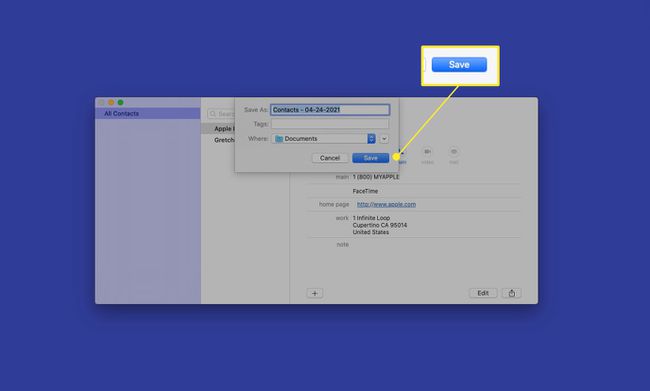
Sinhronizējiet Gmail kontaktpersonas ar MacOS kontaktpersonām
Ja neizmantojat Google pakalpojumus savā Mac datorā un vēlaties tikai pievienot Gmail kontaktpersonas lietojumprogrammai Contacts savā Mac datorā, izpildiet tālāk sniegtos norādījumus. Ja jūsu Mac datorā ir Google pakalpojumi, pārejiet uz sadaļu “Ja jūsu Mac datorā jau ir Google pakalpojumi”.
Savā Mac datorā atveriet lietojumprogrammu Kontaktpersonas.
-
Izvēlņu joslā atlasiet Kontakti > Pievienot kontu.
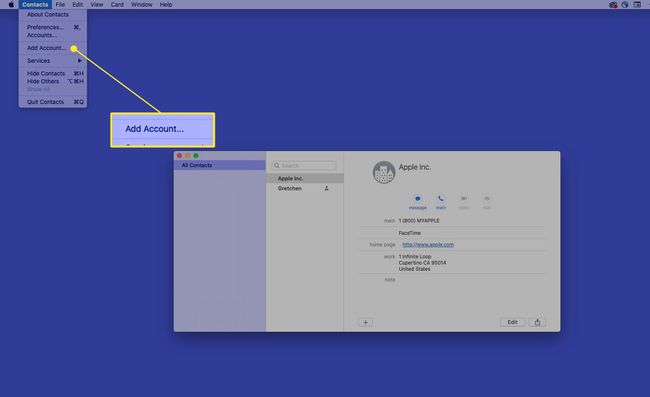
-
Izvēlieties Googleun pēc tam atlasiet Turpināt.
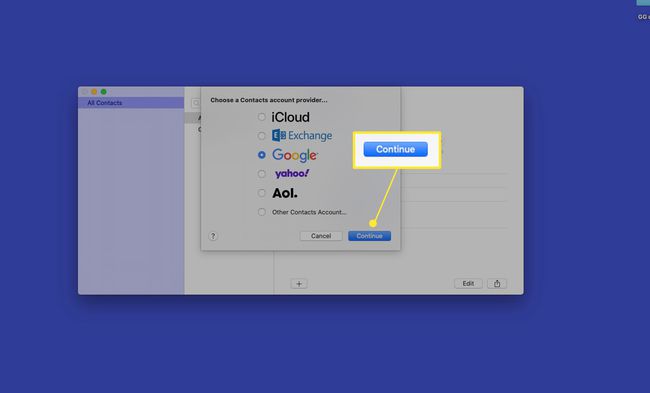
-
Tīmekļa pārlūkprogrammā jums tiks piedāvāts veikt autentifikāciju. Izvēlieties Atveriet pārlūkprogrammu.
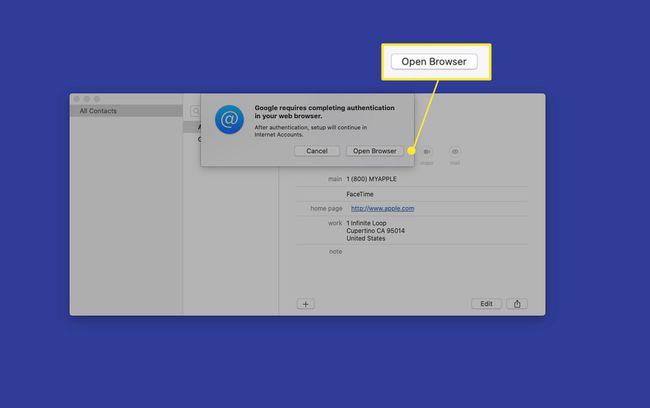
-
Ievadiet sava Google konta e-pasta adresi un noklikšķiniet uz Nākamais.
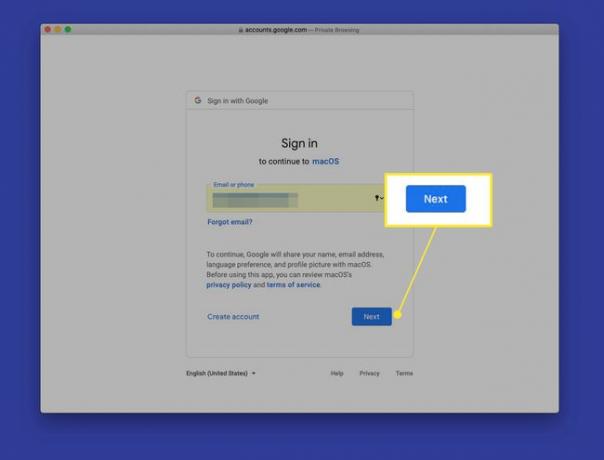
-
Ievadiet sava Google konta paroli un noklikšķiniet uz Nākamais.
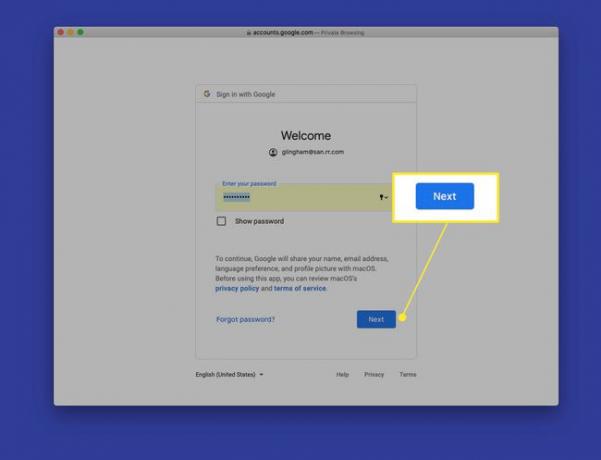
-
Izvēlieties Atļaut lai piešķirtu macOS atļauju piekļūt jūsu Google konta informācijai.

-
In Atlasiet lietotnes, kuras vēlaties izmantot ar šo kontu, atlasiet Kontakti izvēles rūtiņa un pēc tam atlasiet Gatavs.
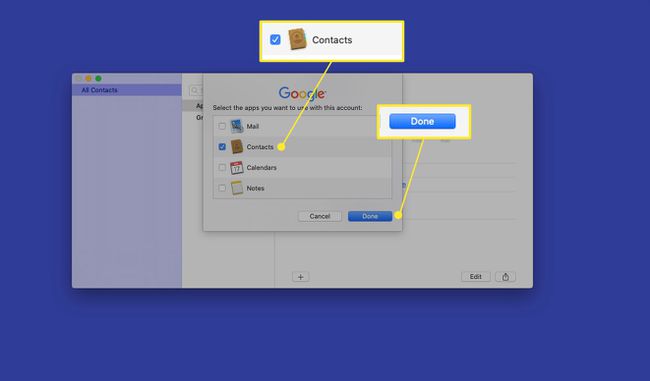
-
Kontaktinformācija no Gmail tiek parādīta jūsu Mac lietojumprogrammā Kontaktpersonas. Lai piekļūtu Gmail kontaktpersonām, navigācijas rūtī lietojumprogrammas Kontaktpersonas kreisajā pusē atlasiet Viss Google (vai jūsu Gmail konta nosaukums).
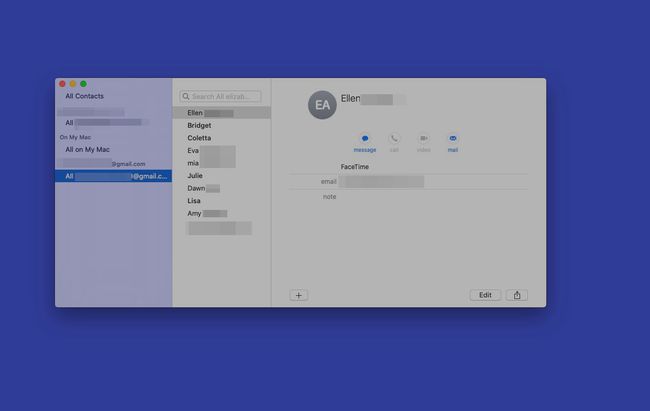
Lai vienlaikus skatītu kontaktpersonas no katra konta, lietojumprogrammas Kontakti navigācijas rūtī atlasiet Visi kontakti.
Ja jūsu Mac datorā jau ir Google pakalpojumi
Ja jūsu Mac datorā ir Google pakalpojumi, piemēram, Gmail konts lietojumprogrammā macOS Mail, adrešu grāmatas saistīšana ar Gmail kontaktpersonām ir vienkāršāka.
-
No Kontakti izvēlņu joslā atlasiet Kontakti > Konti.

-
Izvēlieties savu Gmail kontu.
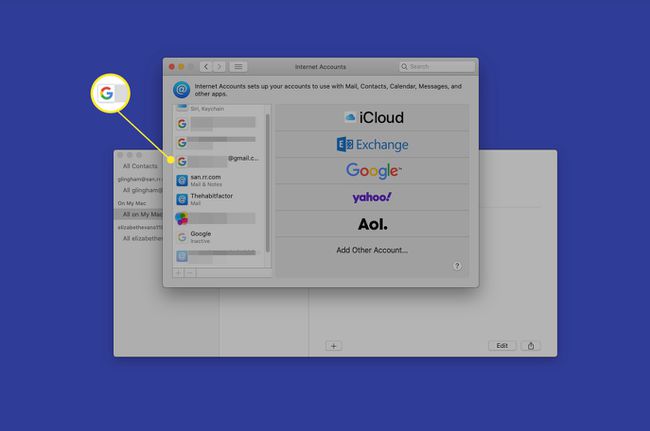
-
Izvēlieties Kontakti izvēles rūtiņa.
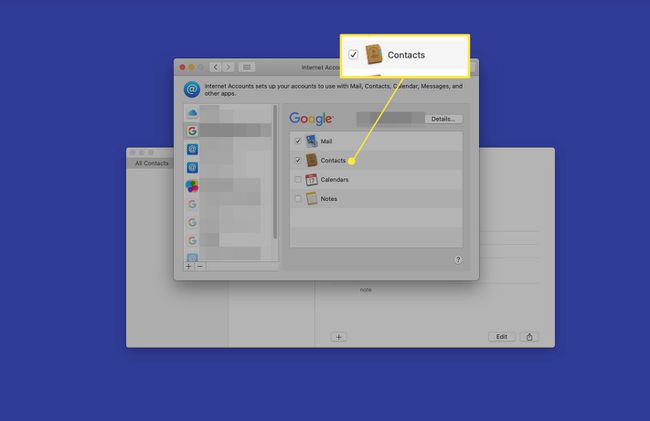
Sinhronizācija vs. Kontaktu importēšana
Iepriekš minētās darbības parāda, kā sinhronizēt kontaktpersonas ar MacOS. Izmantojot šo metodi, jūsu Gmail kontaktpersonas paliek Google serveros, bet izmaiņas tiek rādītas jūsu Mac datorā. Ja nevēlaties uztraukties par kontaktpersonu pārvietošanu, izmantojiet sinhronizāciju, lai piekļūtu kontaktpersonām savā Mac datorā.
Turpretim, importējot Gmail kontaktpersonas, jūs pilnībā sapludināt Gmail kontaktpersonas ar lietojumprogrammu Kontaktpersonas savā Mac datorā. Šī ir noderīga opcija, ja vēlaties atteikties no Google pakalpojumiem, bet vēlaties saglabāt savus Gmail kontaktus. Process sākas, kad jūs eksportējiet savus Gmail kontaktusun pēc tam importējiet tos jaunā pakalpojumā.
